„Mate Desktop“ diegimo „Debian 10“ būdas:
Norėdami įdiegti „Mate“ darbalaukį „Debian 10“, turėsite atlikti šiuos veiksmus:
1. Spustelėkite darbalaukyje esantį skirtuką Veikla ir pasirodžiusioje paieškos juostoje įveskite terminalą. Dabar spustelėkite paieškos rezultatą, kad paleistumėte terminalą „Debian 10“. Naujai paleistas terminalo langas rodomas šiame paveikslėlyje:

2. Kai terminalas bus sėkmingai paleistas, įveskite šią komandą į savo terminalą ir paspauskite klavišą Enter:
sudo apt-get install mate-desktop-environmentPaleidus šią komandą, „Mate“ darbalaukis bus įdiegtas „Debian 10“. Ši komanda taip pat rodoma paveikslėlyje žemiau:

3. Sėkmingai vykdę minėtą komandą, po vieną turėsite paleisti visas žemiau nurodytas komandas savo terminale. Šios komandos yra skirtos visiems tiems atsisiųsti „Ubuntu Mate“ tema paketai, reikalingi, kad „Mate“ darbalaukis puikiai veiktų su „Debian 10“. Visoms šioms komandoms užtrukti pakaks laiko, kad jos būtų sėkmingai vykdomos, atsižvelgiant į jūsų interneto greitį. Pirmiausia įveskite šią komandą į savo terminalą ir paspauskite klavišą Enter:
wget http: // veidrodžiai.branduolys.org / ubuntu / pool / universe / u / ubuntu-mate-artwork /ubuntu-mate-themes_16.04.6_viskas.deb
Ši komanda rodoma šiame paveikslėlyje:

Dabar įveskite šią komandą savo terminale ir paspauskite klavišą Enter:
wget http: // veidrodžiai.branduolys.org / ubuntu / pool / main / h / humanity-icon-theme /žmonija-ikona-tema_0.6.10_viskas.deb
Ši komanda taip pat rodoma paveikslėlyje žemiau:

Vykdę šią komandą, įveskite šią komandą savo terminale ir paspauskite klavišą Enter:
wget http: // veidrodžiai.branduolys.org / ubuntu / pool / universe / u / ubuntu-mate-artwork /„ubuntu-mate-icon-themes_16“.04.6_viskas.deb
Ši komanda rodoma šiame paveikslėlyje:

Galiausiai įveskite šią komandą į savo terminalą ir paspauskite klavišą Enter:
wget http: // veidrodžiai.branduolys.org / ubuntu / pool / universe / u / ubuntu-themes /ubuntu-mono_14.04 + 16.04.20160415-0ubuntu1_all.deb
Ši komanda taip pat rodoma paveikslėlyje žemiau:

4. Atsisiuntę visus temų paketus, turėsite atsisiųsti visus Tapetai Norėdami tai padaryti, turėsite paleisti toliau nurodytas komandas po vieną. Pirmiausia įveskite šią komandą į savo terminalą ir paspauskite klavišą Enter:
wget http: // veidrodžiai.branduolys.org / ubuntu / pool / universe / u / ubuntu-mate-artwork /„ubuntu-mate-wallpapers-common_16“.04.6_viskas.deb
Ši komanda taip pat rodoma šiame paveikslėlyje:

Dabar įveskite šią komandą savo terminale ir paspauskite klavišą Enter:
wget http: // veidrodžiai.branduolys.org / ubuntu / pool / universe / u / ubuntu-mate-artwork /„ubuntu-mate-wallpapers-xenial_16“.04.6_viskas.deb
Ši komanda rodoma paveikslėlyje žemiau:

Vykdę pirmiau nurodytas dvi komandas, įveskite šią komandą į savo terminalą ir paspauskite klavišą Enter:
wget http: // veidrodžiai.branduolys.org / ubuntu / pool / universe / u / ubuntu-mate-artwork /„ubuntu-mate-wallpapers-common_16“.04.6_viskas.deb
Ši komanda taip pat rodoma šiame paveikslėlyje:

5. Iki šiol visi temų ir fono paveikslėlių paketai buvo atsisiųsti. Dabar turite įdiegti visus tuos paketus, kuriuos atsisiuntėte anksčiau. Norėdami tai padaryti, įveskite šią komandą į savo terminalą ir paspauskite klavišą Enter:
sudo dpkg -i *.debMinėta komanda reikalauja root teisių. Štai kodėl po jo seka raktinis žodis „sudo“. Tai taip pat parodyta paveikslėlyje žemiau:

6. Dabar atsijunkite nuo savo sistemos ir vėl prisijunkite. Spustelėkite darbalaukyje esantį skirtuką Veikla ir įveskite Išvaizda pasirodžiusioje paieškos juostoje. Spustelėkite paieškos rezultatą, kad atidarytumėte langą Išvaizda, kaip paryškinta šiame paveikslėlyje:
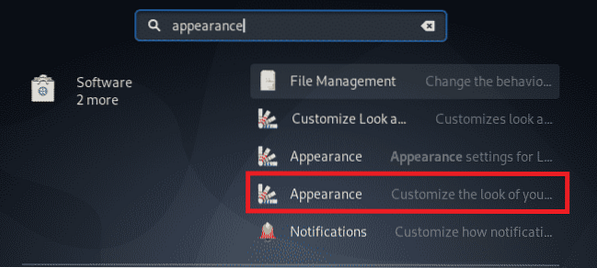
7. Lange Išvaizda spustelėkite Draugo išvaizda parinktis, kaip paryškinta toliau pateiktame paveikslėlyje:

8. Dabar spustelėkite Paleiskite mygtuką, kaip paryškinta šiame paveikslėlyje:
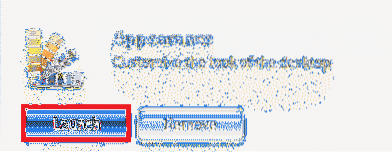
9. Galiausiai pasirinkite Ambiantas-MATE tema iš lango, kuris pasirodo kaip paryškintas paveikslėlyje:
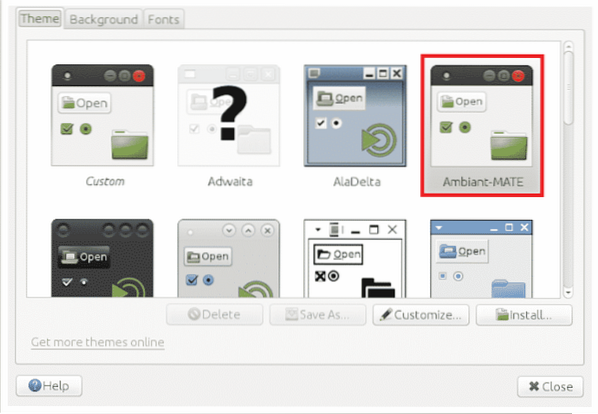
Išvada:
Laikydamiesi šiame straipsnyje aprašyto metodo, galite patogiai įdiegti ir naudoti „Mate“ darbalaukį „Debian 10“. Šiame straipsnyje aprašyti veiksmai gali atrodyti šiek tiek sudėtingi, nes daug komandų, kurios dalyvauja visame procese. Tačiau jei tinkamai atliksite kiekvieną veiksmą, „Mate“ darbalaukį tikrai galėsite įdiegti savo sistemoje. Viskas, ką jums reikia padaryti, tai gerai rūpintis sintakse. Be to, jūs taip pat turite būti šiek tiek kantrūs, nes visų šių komandų vykdymas užtruks pakankamai laiko, ypač jei turite lėtą interneto ryšį.
 Phenquestions
Phenquestions

